Oprava chyby oznámení o nedoručení 550 5.7.133 v Exchangi Online
Je frustrující, když se po odeslání e-mailové zprávy zobrazí chyba. Toto téma popisuje, co můžete udělat, pokud se v oznámení o nedoručení zobrazí kód chyby 550 5.7.133 (označovaný také jako oznámení o nedoručení, oznámení o nedoručitelnosti, oznámení o stavu doručení nebo DSN). Toto automatizované oznámení uvidíte, když je příjemce skupina, která je nakonfigurovaná tak, aby odmítala zprávy od externích odesílatelů, tj. odesílatelů mimo organizaci.
| Mám tu zprávu o nedoručitelnosti. Návody tento problém vyřešit? | Jsem vlastník skupiny nebo správce e-mailu. Návody tento problém vyřešit? |
Mám tu zprávu o nedoručitelnosti. Návody tento problém vyřešit?
Tento problém může vyřešit jenom vlastník skupiny nebo správce e-mailu v organizaci příjemce. Obraťte se na vlastníka skupiny nebo správce e-mailu a odkažte je na tyto informace, aby se mohl pokusit problém vyřešit za vás.
Jsem vlastník skupiny nebo správce e-mailu. Návody tento problém vyřešit?
Dvě metody, které externímu odesílateli umožní odesílat zprávy distribuční skupině ve vaší organizaci, jsou popsány v následujících částech.
Pokud chcete otevřít Centrum pro správu Exchange (EAC), přečtěte si téma Centrum pro správu Exchange v Exchangi Online.
Metoda 1: Povolit všem interním a externím odesílatelům odesílat zprávy do této skupiny
Nové Centrum pro správu Exchange (EAC)
Přejděte do skupin příjemců>.
Ze seznamu vyberte skupinu a klikněte na ni. Zobrazí se obrazovka vlastností skupiny.
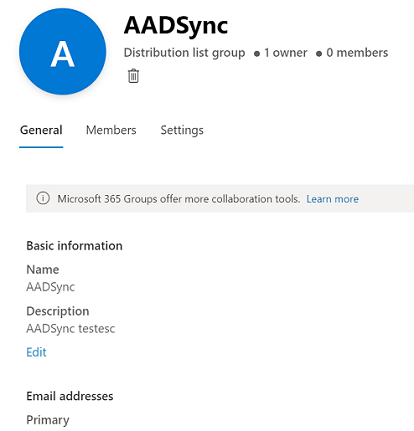
Klikněte na kartu Settings (Nastavení).
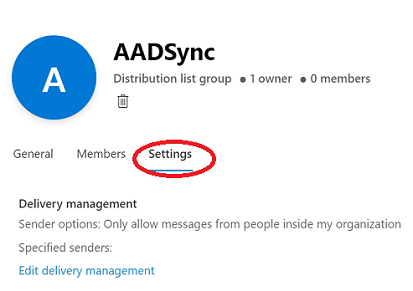
V části Správa doručení klikněte na Upravit správu doručení. Zobrazí se obrazovka správa doručení.
V části Možnosti odesílatele zvolte Povolit zprávy od lidí uvnitř i mimo moji organizaci.
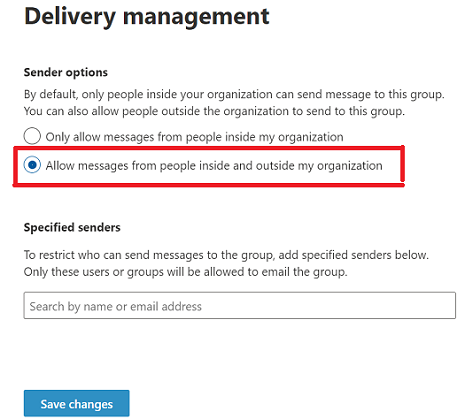
Klikněte na Save changes (Uložit změny).
Klasický EAC
V EAC přejděte do skupiny> příjemců>vyberte skupinu ze seznamu a klepněte na tlačítko Upravit .

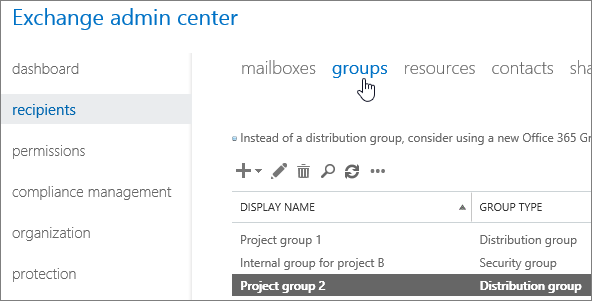
V dialogovém okně vlastností skupiny, které se otevře, přejděte do správy> doručení a vyberte Odesílatele uvnitř i mimo moji organizaci.
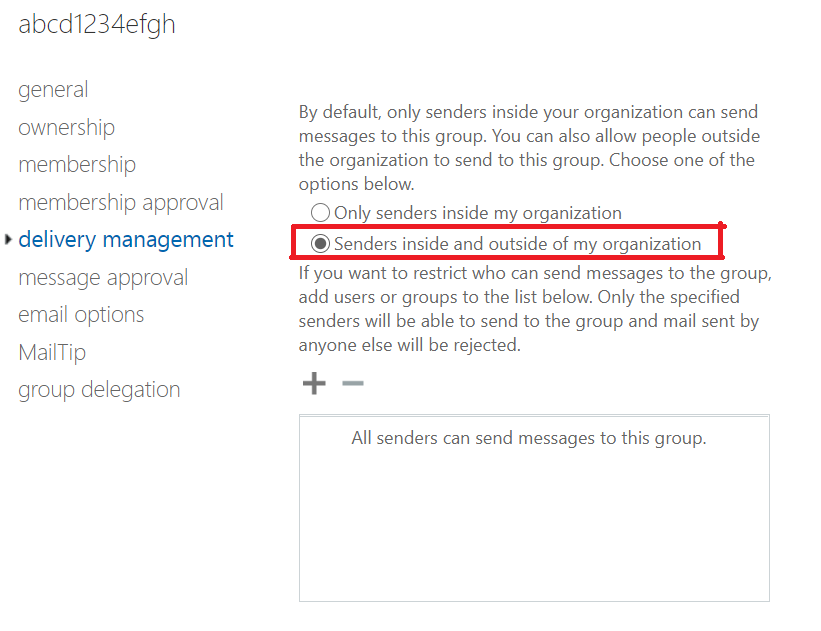
Klikněte na Uložit.
Metoda 2: Použití seznamu povolených odesílatelů skupiny
Místo toho, aby všichni externí odesílatelé mohli posílat zprávy této skupině, můžete pomocí seznamu povolených odesílatelů skupiny selektivně povolit zprávy od všech interních odesílatelů a určených externích odesílatelů.
Poznámky:
Pokud chcete přidat externího odesílatele do seznamu povolených odesílatelů skupiny, musíte nejprve vytvořit poštovní kontakt nebo poštovního uživatele , který bude představovat externího odesílatele ve vaší organizaci.
Pokud chcete přidat všechny uživatele ve vaší organizaci do seznamu povolených odesílatelů skupiny, můžete vytvořit distribuční skupinu nebo dynamickou distribuční skupinu , která bude obsahovat všechny uživatele ve vaší organizaci. Po vytvoření této skupiny ji můžete přidat do seznamu povolených odesílatelů skupiny.
Seznam povolených odesílatelů skupiny se liší od seznamu povolených odesílatelů organizace pro ochranu proti spamu, který spravujete v EAC při filtru spamu ochrany.>
Pokud chcete nakonfigurovat seznam povolených odesílatelů skupiny, proveďte následující kroky:
Nový EAC
Přejděte do skupin příjemců>.
Ze seznamu vyberte skupinu a klikněte na ni. Zobrazí se obrazovka vlastností skupiny.
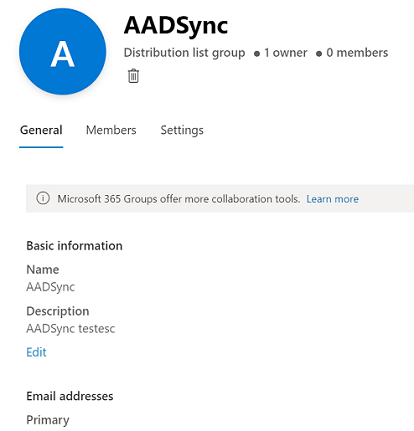
Klikněte na kartu Settings (Nastavení).
V části Správa doručení klikněte na Upravit správu doručení. Zobrazí se obrazovka správa doručení.
V části Možnosti odesílatele zvolte Povolit zprávy od lidí uvnitř i mimo moji organizaci.
V části Zadaná odesílatelé klikněte do textového pole. Zobrazí se seznam odesílatelů (interních a externích).
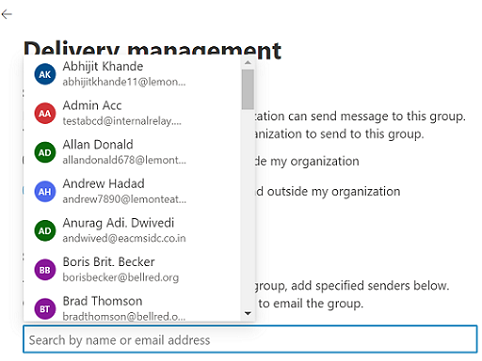
Zvolte odesílatele, které chcete přidat do seznamu odesílatelů, a klikněte na Uložit změny.
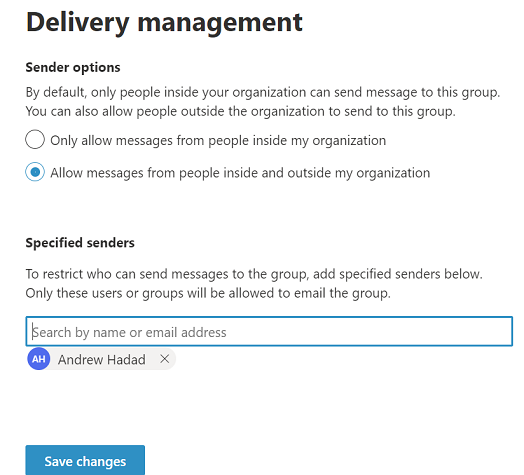
Klasický EAC
Přejděte do skupin> příjemců>, vyberte skupinu ze seznamu a klikněte na tlačítko Upravit .

V dialogovém okně vlastností skupiny, které se otevře, přejděte do správy doručení a nakonfigurujte následující nastavení:
Vyberte odesílatele v mé organizaci i mimo ni.
Klepněte na tlačítko Přidat
 . V dialogovém okně Vybrat povolené odesílatele vyberte a přidejte externí odesílatele a skupinu Všichni interní uživatelé. Až budete hotovi, klikněte na OK.
. V dialogovém okně Vybrat povolené odesílatele vyberte a přidejte externí odesílatele a skupinu Všichni interní uživatelé. Až budete hotovi, klikněte na OK.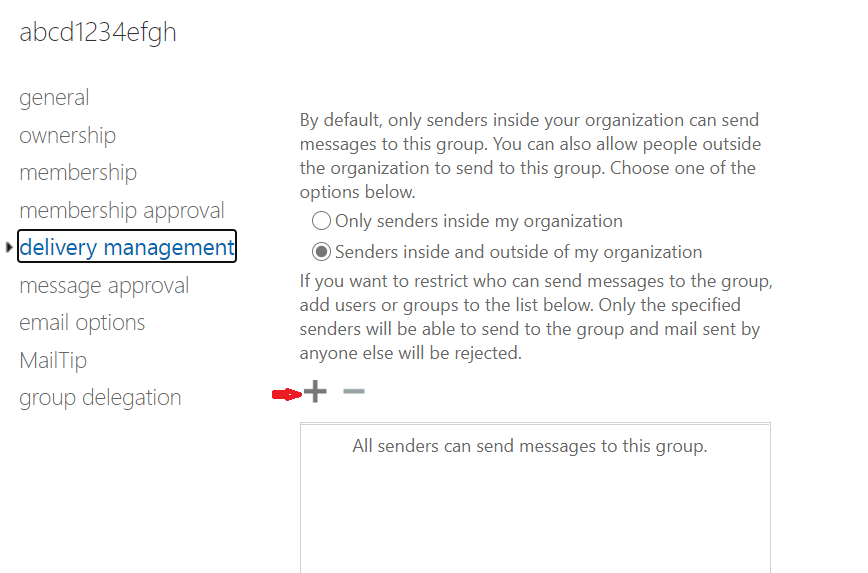
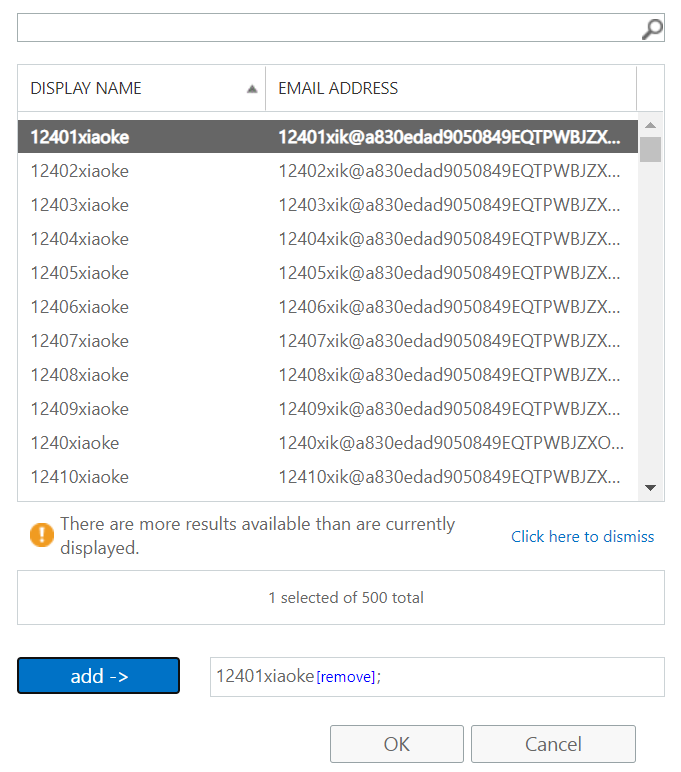
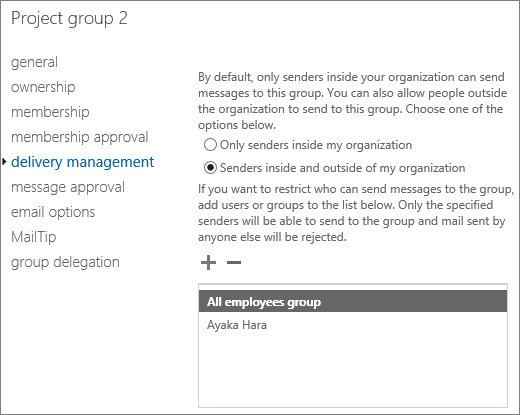
Klikněte na Uložit.